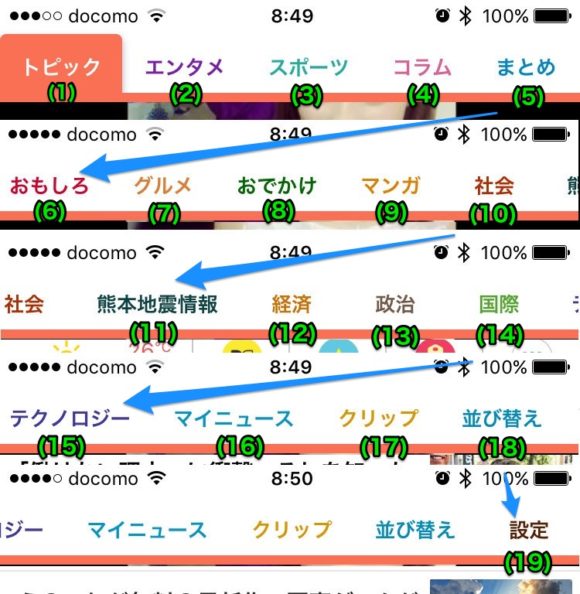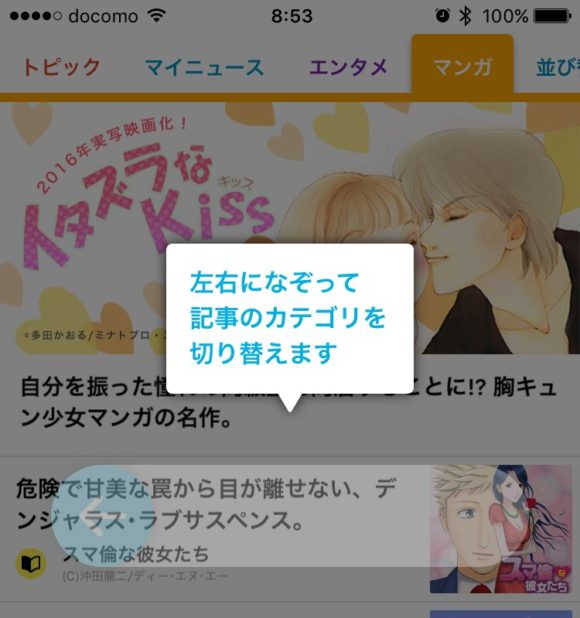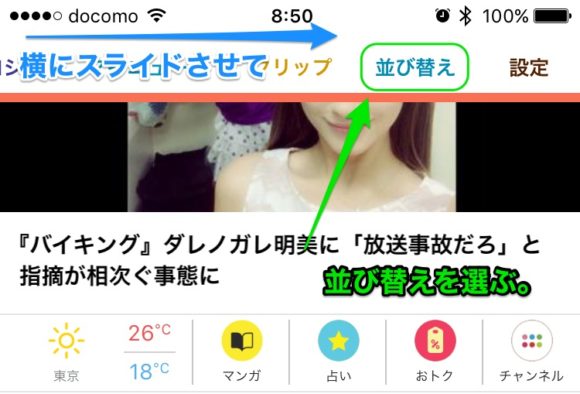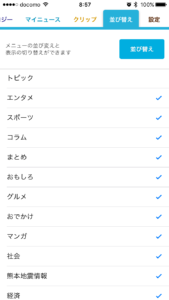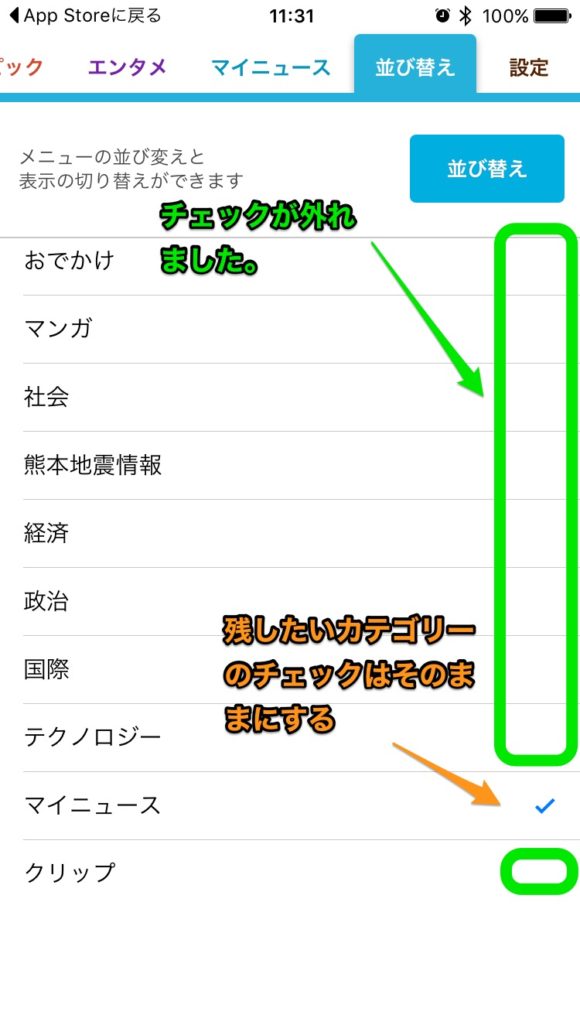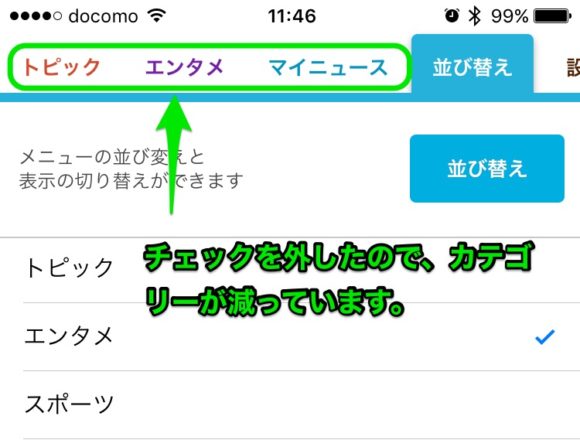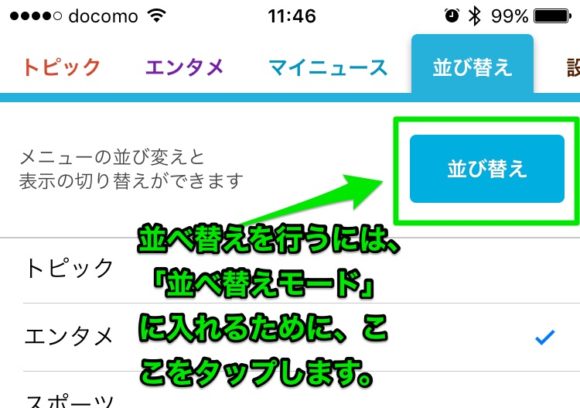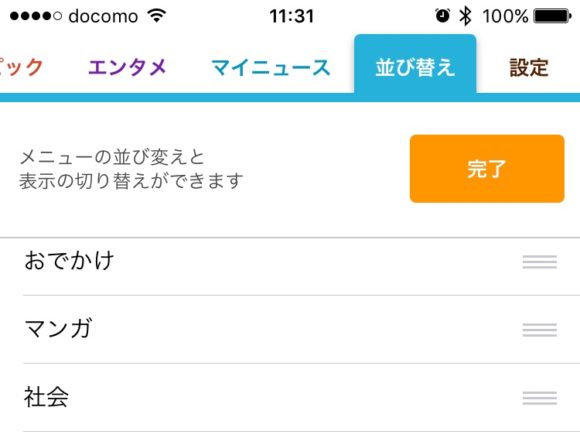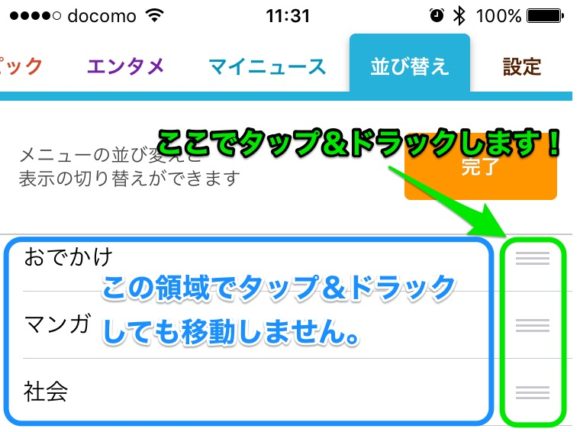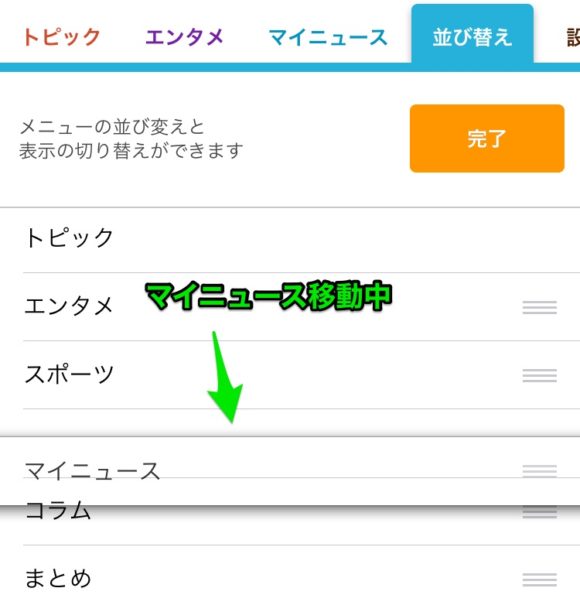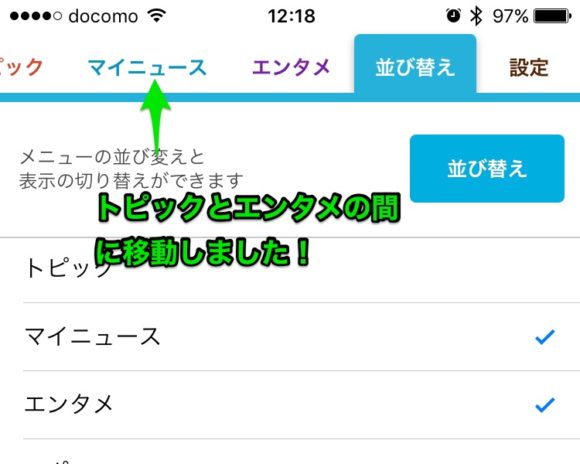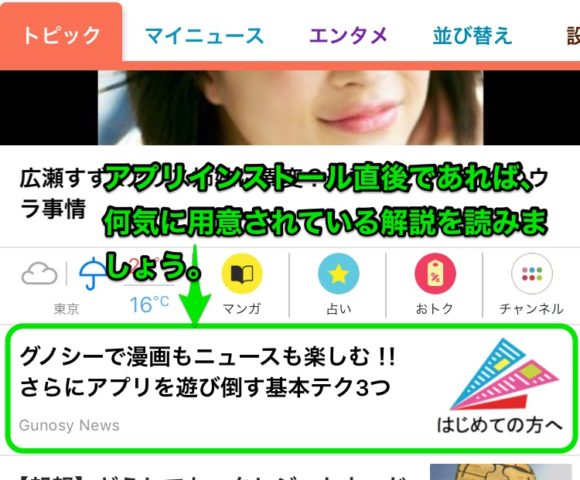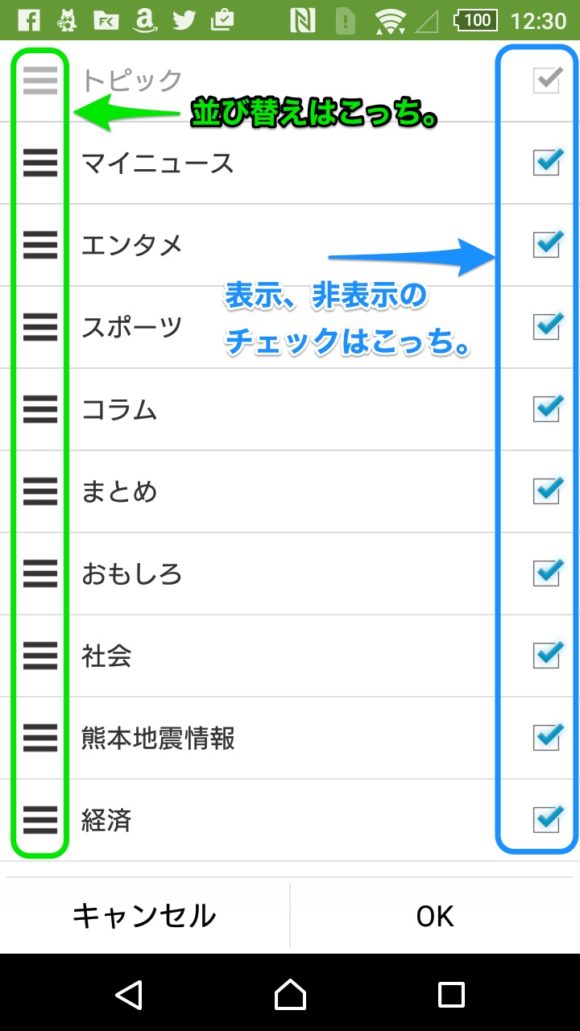グノシーの上側に表示されているメニューで、不要なカテゴリータブを表示させないようにするのは出来ていたのですが、カテゴリータブの「入れ替え」がどうしても僕には出来ませんでした。この「入れ替え」について、やっと僕にも出来るようになったので、紹介します!多くの方はそれほど悩まないのかと思いますが、ひょっとすると同じく困っている方がおられるかもしれませんので、勇気を持って記事化します!
本記事は、グノシー iOS版 4.3.22(2016/4/26) で確認しています。
目次
グノシー。暇な時にチョロチョロチェックしています。
ニュースに関するアプリといえば、グノシー、SmartNews、そして Yahoo!というところでしょうか。
SmartNewsは過去にも入れていた事がありますが、いつからかレギュラー落ちしています。Yahoo!はサイトでチェックしています。いずれのニュースアプリも結構ネタはかぶる傾向にあり、どれか一つをチェックしていれば十分ですね。
僕は、グノシーの 「マイニュース」を楽しみにしています。これはユーザーの嗜好から好きそうなニュースを集めてくれる機能です。個人的なヒット率は10%程度でしょうか。何気に興味を引く記事が表示されます。
グノシーには、猛烈な数のカテゴリーが存在しています。今回は、そのカテゴリーで必要なモノだけに絞る方法と、順番を並び替える方法とを紹介します。
特に、並び替えについては、コツが必要で、僕はなかなか並び替えることができませんでした。ほんのちょっとのコツが必要だったのです・・。
グノシーのメニュータブの整理は、「並び替え」から。
グノシーのメニューのアテゴリータブの数は、現在 17個存在します。(並び替え、設定を除き、クリップを含めたタブの数)
インストール時には、これら全てが表示されています。特に、楽しみにしている[マイニュース]が16番目ですので、かなり横にスクロースさせないと表示されません。
この記事カテゴリーの移動は、インストール時に説明が表示されていますが、上に表示されているカテゴリータブをスライドさせるか、下図のようにフリックすることでも切り替えができます。
それでは、必要な情報だけが表示されるように設定を変えていきましょう。
上部メニューに表示させるカテゴリを絞ります。
カテゴリーは、以下の17種類があります。
- トピック
- マイニュース
- エンタメ
- スポーツ
- コラム
- まとめ
- おもしろ
- グルメ
- おでかけ
- マンガ
- 社会
- 熊本地震情報
- 経済
- 政治
- 国際
- テクノロジー
- クリップ
見ないカテゴリーは表示する必要がありませんので、このカテゴリーから自分の必要なカテゴリーだけをチョイスします。なお、「トピック」は非表示に設定することができません。
僕が選んだカテゴリーは、「マイニュース」とちょっとゲスな「エンタメ」だけに絞りました。それでは「トピック」、「マイニュース」、「エンタメ」だけを表示させるようにします。
カテゴリーの非表示も[並び替え]から行います。
上部メニューで[並び替え]を選択してください。
下のように表示されます。カテゴリーが縦にならび、左側に チェックマークが表示されています。カテゴリーの非表示化は簡単で、不要なカテゴリーの行をタップしてチェックマークを非表示にすればいいのです。
チェックの付いているカテゴリーをタップしてチェックを外し、誤ってチェックを外してしまった場合には、再度タップしてチェックを付けます。
これだけで、カテゴリーの非表示ができます。
次は、閲覧頻度の高い「マイニュース」をトッピクの隣に移動させます。
[並び替え]を行います。
ここからが本題の並べ替えです!メニューから[並べ替え]を選択しているのですが、もう「ひと手間」が必要です。
その「ひと手間」とは、下図の通り、「並び替え」ボタンをタップする事です。
メニューから[並び替え]を選択しているのに、さらに「並び替え」をタップする必要があるのです。ちょっと変わった操作を要求するUIです。
「並び替え」をタップした後は、「並び替えモード」に入ります。目印は、画面右上のボタンが「完了」になる事と、カテゴリーの右側がチェックから短い三本線になる事です。
「移動させたいカテゴリー」を「移動させたい位置」へドラック(タップしたままスライド)するのだろう、と推測が付きます。ここで問題発生。普通にドラックしただけでは移動しないのです。(=ドラックできない)どうすればドラックできるかというと、右側の三本線の所をタップしてドラックする必要があるのです!
すると、下の図のように「マイニュース」移動できます。ただし、「トピック」より前には移動できません。
最後に、画面右上の「完了」をタップすると、カテゴリーが移動します。
インストール直後であれば、ニュースの中に解説が・・・
アプリインストール後であれば、ニュースに混じって解説が用意されています。↓ この解説にもカテゴリーの移動方法が掲載されていますよ!
このようなツールは是非自分が使いやすいように勉強して行きたいですね!